- Windows
- 27 octobre 2018 à 14:05
-

- 1/3
Lorsque vous souhaitez installer les pilotes d'un ancien PC sans les CDs de pilotes originaux (parce que vous les avez perdus ou qu'ils ne fonctionnent plus), vous devrez télécharger vos pilotes sur Internet.
Néanmoins, si votre PC est vraiment vieux (et l'informatique évolue très vite), il est possible que vous ne les trouviez même plus sur le site officiel du constructeur (carte mère, carte réseau, ...).
Dans ce cas, vous n'aurez pas d'autres choix que de passer par un service tiers. Cela n'est pas vraiment conseillé, mais DriversCloud (anciennement : Touslesdrivers.com et ma-config.com) fonctionne plutôt bien.
Important : avant de choisir cette possibilité, tentez d'abord de retrouver les CD originaux ou de télécharger les pilotes depuis le site du fabricant et trouvez les références de votre matériel (carte mère, carte graphique, ...) grâce à notre tutoriel : Connaitre son matériel
- Détection hors-ligne
- Détection en ligne
- Télécharger les pilotes depuis le site de DriversCloud
- Installation des pilotes téléchargés depuis DriversCloud
- Installation des pilotes manquants
1. Détection hors-ligne
Bref, quand vous installez ou réinstallez Windows sur un ancien ordinateur, il est fort possible que la carte réseau ne soit pas reconnue. Ce qui veut dire aussi : pas de possibilité d'accéder à Internet pour y télécharger vos pilotes.

Néanmoins, DriversCloud a trouvé une solution nommée : Détection hors-ligne.
Autrement dit, pour installer les pilotes sur votre ancien PC, vous pourrez analyser la configuration de votre ancien ordinateur via le client DriversCloud, puis télécharger vos pilotes depuis un autre PC.
Bref, sur un PC connecté à Internet, allez sur DriversCloud, puis cliquez sur "Démarrer" en haut du site.
Ensuite, téléchargez le client de DriversCloud en 32 bits ou 64 bits (en fonction de l'architecture du Windows installé sur votre ancien ordinateur).
Dans notre cas, nous avons installé Windows 7 SP1 en 64 bits sur notre ancien ordinateur.
Nous avons donc cliqué sur "Installation 64 bits".

Comme vous pouvez le voir, vous obtiendrez un fichier "DriversCloudx64_xx_x_x_x.zip".

Stockez ce fichier sur une clé USB.

Ensuite, branchez votre clé USB sur votre ancien ordinateur et décompressez ce fichier.

Dans le dossier "DriversCloudx64....\DriversCloud", lancez le programme "DriversCloud.exe".

Cochez la case "Détection offline" et cliquez sur Détecter.

Ce programme va analyser la configuration matérielle de votre ordinateur.

Et finalement, vous proposer d'enregistrer un fichier "Configuration.mc".

Sur votre PC connecté à Internet, retournez sur le site de DriversCloud et cliquez à nouveau sur "Démarrer" (en haut de page).
Ensuite, en descendant dans la page, vous trouverez un bloc "Analyse des résultats hors-ligne".
Cliquez dans le cadre affiché.

Branchez votre clé USB sur votre PC connecté à Internet et sélectionnez le fichier "Configuration.mc" créé à la base sur votre ancien PC.

Grâce à ce fichier, vous pourrez connaitre la configuration complète de votre ordinateur.

2. Détection en ligne
Pour ceux qui ont de la chance et qui ont au moins accès à Internet depuis leur ancien ordinateur (sans installer aucun pilote), vous pourrez télécharger vos pilotes depuis cet ancien ordinateur via la détection en ligne.
2.1. Utiliser une clé USB wifi pour accéder à Internet
Si vous avez un routeur (ou une Box) Wifi chez vous, vous pouvez utiliser une clé USB avec son pilote sur CD ou sur une clé USB.
Dans notre cas, Windows 7 ne reconnait pas par défaut la carte réseau de notre ancien ordinateur.
Nous n'avons donc pas accès à Internet pour y télécharger tous les pilotes nécessaires.
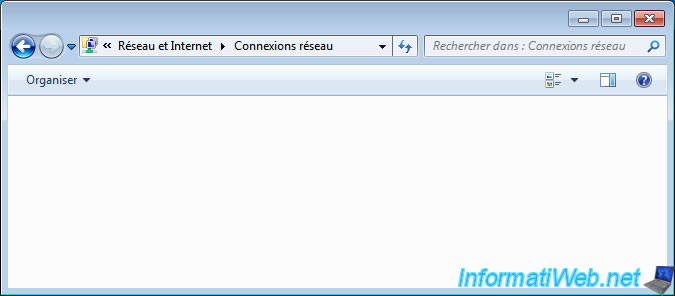
Pour résoudre rapidement ce problème, nous allons utiliser une petite clé USB Wifi TP-Link qui a l'avantage de posséder des pilotes au format "inf" et qui est compatible avec de nombreuses versions de Windows.
Nous avons bien entendu copié les pilotes au préalable sur notre clé USB, mais nous aurions pu aussi utiliser le CD d'origine fourni avec cette clé USB wifi.

Comme vous pouvez le voir, cette clé USB wifi est supportée par quasiment toutes les versions de Windows possibles.

Bref, pour installer le pilote de cette clé USB wifi, nous devons aller dans le gestionnaire de périphériques et faire un clic droit "Mettre à jour le pilote" sur le périphérique "USB WLAN".

Ensuite, nous cliquons sur "Rechercher un pilote sur mon ordinateur".

Nous sélectionnons le dossier contenant le pilote adapté à la version de Windows que nous avons installé sur notre ancien ordinateur.

Nous cliquons sur Suivant.

Windows installe le pilote de notre clé USB Wifi.

Et magie, notre "adaptateur USB sans-fil" est reconnu par Windows.

Maintenant, nous avons donc une carte réseau pour nous connecter au réseau et donc aussi à Internet.

Comme prévu, Windows détecte notre réseau Wifi et il ne reste plus qu'à nous y connecter pour avoir accès à Internet.
Voilà, c'est une petite astuce très pratique quand vous êtes le petit geek de la famille pour dépanner facilement vos amis ou des connaissances, par exemple.

2.2. Démarrer la détection de la configuration de votre ancien ordinateur
Bref, maintenant que vous êtes connecté à Internet, vous pouvez installer le client de DriversCloud via l'option "Démarrer" (située en haut de page), puis le 1er bouton "Installer".

Enregistrez et lancez le fichier proposé : DriversCloud_Win.exe

Cliquez sur Installer.

Ce programme va télécharger la dernière version du client DriversCloud.

Choisissez la langue souhaitée, puis cliquez sur OK.

L'installation s'effectuera via Windows Installer.

Et le client DriversCloud apparaitra à l'écran.
Cliquez sur le bouton : Détecter.

Le programme analyse la configuration de votre ordinateur.

Et vous serez ensuite redirigé sur le site de DriversCloud où vous pourrez voir de nombreuses informations concernant la configuration de votre PC.

En bas de page, cliquez sur "Trouver les pilotes".

Sur cette page, vous trouverez les différentes pilotes adaptés à votre ordinateur.
A noter que cela n'est pas fiable à 100%. Il arrive que le site propose des pilotes qui ne se lanceront pas sur votre ordinateur.
Mais nous verrons comment installer les derniers pilotes autrement.

Partager ce tutoriel
A voir également
-

Windows 2/3/2013
Erreur : manque MSVCR100.dll ou MSVCR110.dll
-

Windows 28/3/2022
Windows 10 - Changer le mot de passe d'un utilisateur
-

Windows 23/3/2022
Windows 7 - Réinstaller les jeux intégrés de Windows 7
-

Windows 4/12/2015
Windows Vista / 7 - Restauration système

Vous devez être connecté pour pouvoir poster un commentaire